来源:www.laomaotao.org 时间:2020-01-23 13:15
说到设置本地的ip地址,详细有很多用户都不会感到陌生,我们可以通过设置ip地址来解决ip地址冲突、局域网、打印机共享以及网络连接受限制的问题,最近有位win8系统用户使用电脑的时候想要设置本地ip地址,但是却不知道怎么操作,为此非常苦恼,那么win8系统怎么设置本地ip地址呢?今天为大家分享win8系统设置本地ip地址的操作方法。
设置本地ip地址操作方法:
1、首先进入Win8桌面,然后在右下角语言栏中,找到网络图标,然后在网络图标上右键鼠标,选择“打开网络和共享中心”;
2、之后我们即可进入Win8网络和共享中心界面,然后我们选择左侧的“更改适配器设置”;如图所示:
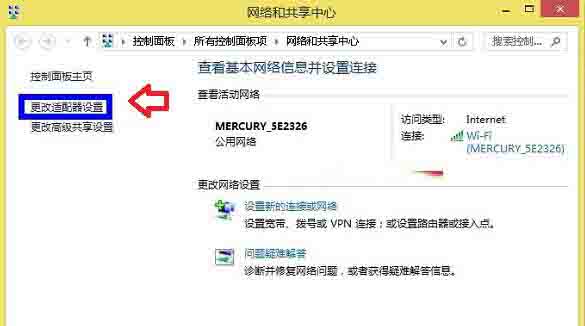
3、进入更高网络适配器设置后,进入的是“网络连接”设置界面,这里我们找到自己电脑的“本地网络连接”,然后在其上右键鼠标,选择“属性”;如图所示:
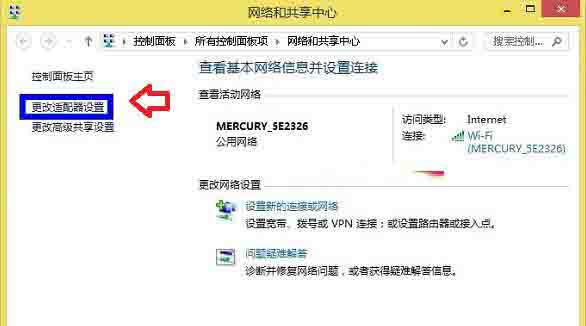
4、接下来我们进入的是本地连接的属性设置,我们在在网卡窗口中的“网络”选项卡中找到“TCP/IPv4”这个选项,然后点击右下方的“属性”按钮;如图所示:
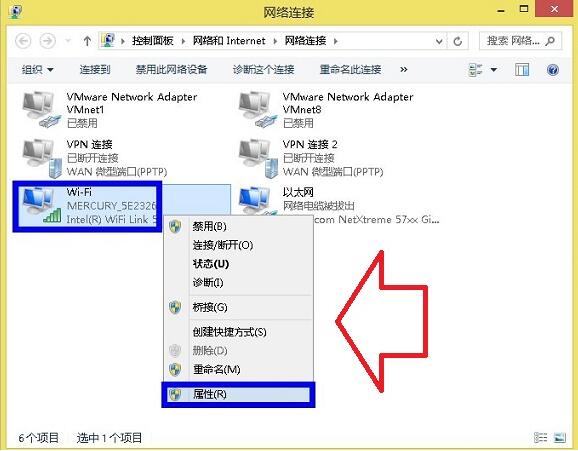
5、可以看到本地IP地址设置界面了,选择“使用下面的IP地址”,然后在DNS地址里边也需要填写DNS地址;如图所示:
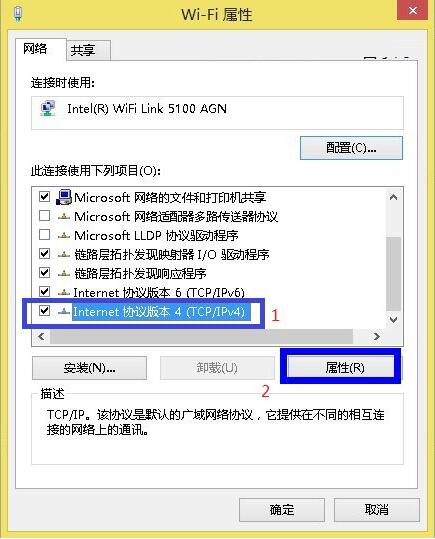
关于win8系统设置本地ip地址的操作步骤就为小伙伴们详细分享到这里了,如果用户们使用电脑的时候不知道怎么设置本地ip地址,可以参考以上方法步骤进行操作哦,希望本篇教程对大家有所帮助,更多精彩教程请关注新毛桃官方网站。
责任编辑:新毛桃:http://www.laomaotao.org